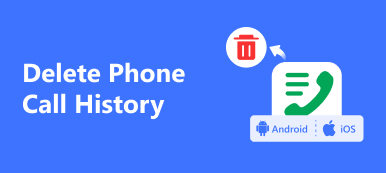Όταν αποκλείσετε έναν αριθμό στο iPhone σας, δεν θα λάβετε καμία κλήση, μηνύματα ή FaceTime από τον αριθμό. Τι πρέπει να κάνετε αν μπλοκάρετε έναν αριθμό τηλεφώνου κατά λάθος; Μπορείτε να δείτε τους αποκλεισμένους αριθμούς στο iPhone σας; Πώς να ξεμπλοκάρετε έναν αριθμό τηλεφώνου στο iPhone σας;
Για να καταργήσετε τους αποκλεισμένους αριθμούς τηλεφώνου, θα πρέπει πρώτα να τις βρείτε στο iPhone σας. Απλά μάθετε περισσότερα σχετικά με τις μεθόδους ελέγχου και δείτε τους αποκλεισμένους αριθμούς στο iPhone σας με διαφορετικές εκδόσεις iOS. Απλά διαβάστε αυτό το άρθρο και λάβετε τις επιθυμητές πληροφορίες αναλόγως.
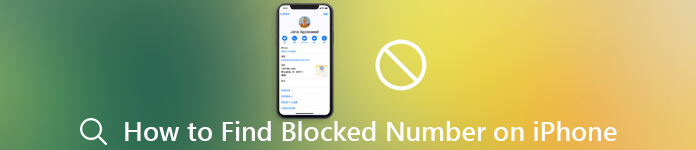
- Μέρος 1. Πώς να βρείτε και να δείτε τους αποκλεισμένους αριθμούς στο iPhone
- Μέρος 2. Ανάκτηση διαγραμμένου ή αποκλεισμένου αριθμού στο iPhone
Μέρος 1: Πώς να βρείτε και να δείτε τους αποκλεισμένους αριθμούς στο iPhone
Όταν κάνετε ενημέρωση στο πιο πρόσφατο iOS 15/16, ενδέχεται να διαπιστώσετε ότι η διαδικασία για να δείτε ότι οι αποκλεισμένοι αριθμοί στο iPhone σας είναι λίγο διαφορετικοί από τις παλιές εκδόσεις. Απλώς μάθετε περισσότερες λεπτομέρειες σχετικά με τη διαδικασία όπως παρακάτω.
Πώς να βρείτε τους αποκλεισμένους αριθμούς με iOS 10 ή νεότερη έκδοση
Μόλις αποκλείσετε τον αριθμό τηλεφώνου στο iPhone σας, δεν θα λάβετε τις τηλεφωνικές κλήσεις, μηνύματα, μηνύματα ηλεκτρονικού ταχυδρομείου, FaceTime ή τηλεφωνικές κλήσεις. Αυτό που πρέπει να κάνετε είναι να ελέγξετε και να ξεμπλοκάρετε τους αριθμούς στο iPhone σας εκ των προτέρων.
Βήμα 1Ανοίξτε την εφαρμογή "Ρυθμίσεις" από την αρχική οθόνη, πατήστε το Apple ID ως το όνομά σας για να μεταβείτε στην επιλογή "Τηλέφωνο", "Μηνύματα" ή "FaceTime".
Σημείωση: Όσον αφορά ένα iPad που δεν χρησιμοποιεί την εφαρμογή Τηλέφωνο, μπορείτε να επιλέξετε το "FaceTimeΑντ 'αυτού επιλογή. (Δείτε τι να κάνετε αν Το FaceTime δεν συνδέεται)
Βήμα 2Βρείτε και πατήστε την επιλογή "Αποκλεισμός κλήσεων και αναγνώριση" στην οθόνη Ρυθμίσεις τηλεφώνου. Όσον αφορά τα Μηνύματα ή το FaceTime, πατήστε το "ΑποκλεισμένοιΕπιλογή για να προχωρήσουμε.
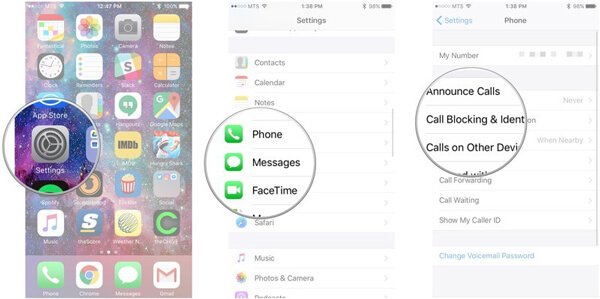
Βήμα 3Στη συνέχεια, μπορείτε να δείτε όλους τους αποκλεισμένους αριθμούς και επαφές στο iPhone σας. Για να ξεμπλοκάρετε έναν αριθμό, βρείτε τον στη λίστα και πατήστε το κουμπί μείον δίπλα στον αριθμό.
Βήμα 4Μόλις πατήσετε το "ΑπεμπλοκήΚουμπί, ο αποκλεισμένος αριθμός θα αφαιρεθεί στη λίστα. Εναλλακτικά, μπορείτε να σύρετε αριστερά πάνω από τον αποκλεισμένο αριθμό για να εμφανιστεί το κουμπί "Κατάργηση αποκλεισμού".
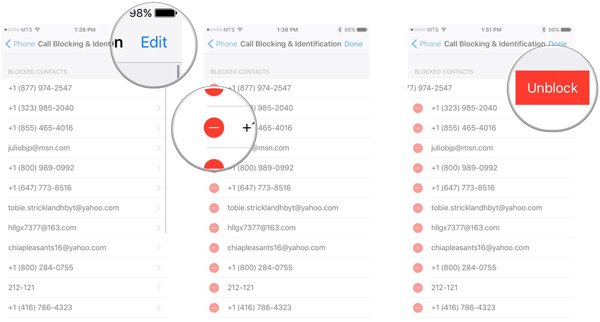
Σημείωση: Εάν ο αποκλεισμένος αριθμός ανήκει σε κάποιον στη λίστα "Επαφές", μεταβείτε στη λίστα Επαφών στην εφαρμογή Τηλέφωνο, βρείτε την επαφή και πατήστε την επιλογή "Κατάργηση αποκλεισμού αυτού του καλούντος" στην οθόνη πληροφοριών.
Πώς να βλέπετε τους αποκλεισμένους καλούντες στο iPhone iOS 9 ή νωρίτερα
Αν εξακολουθούσατε να χρησιμοποιείτε το iPhone με iOS 9 ή παλιότερη έκδοση, η διαδικασία για να βρείτε τους αποκλεισμένους αριθμούς στο iPhone σας θα πρέπει να είναι διαφορετικός. Απλά μάθετε περισσότερες λεπτομέρειες σχετικά με τη μέθοδο, όπως παρακάτω.
Βήμα 1Ανοιξε το "ρυθμίσειςΕφαρμογή από την αρχική οθόνη στο iPhone σας. Παω σε "Τηλέφωνο Επικοινωνίας">"Αποκλεισμένοι", Μπορείτε να ελέγξετε τους αποκλεισμένους αριθμούς στο iPhone σας.
Βήμα 2Εδώ θα εμφανιστεί η λίστα των αποκλεισμένων αριθμών που έχετε στο iPhone σας.
Βήμα 3Εάν θέλετε να καταργήσετε τον αποκλεισμό ενός αριθμού στο iPhone, πατήστε το "Αλλαγή"Κουμπί στο επάνω μέρος της οθόνης και αγγίξτε"Απεμπλοκή". Τώρα, μπορείτε να το καλέσετε αφού ξεμπλοκάρετε τον αριθμό ή την επαφή. (Δείτε πώς να επεξεργάζεστε επαφές στο iPhone)
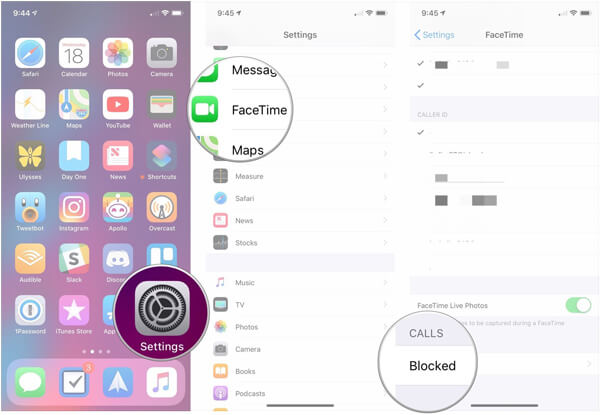
Μέρος 2: Ανάκτηση διαγραμμένου ή αποκλεισμένου αριθμού στο iPhone
Τι πρέπει να κάνετε εάν δεν μπορείτε να δείτε τους αποκλεισμένους αριθμούς στο iPhone; Είτε καταργείτε τις πληροφορίες, είτε διαγράφονται οι επαφές με κάποιους άγνωστους λόγους, Apeaksoft iPhone ανάκτηση δεδομένων είναι η απόλυτη ανάκτηση δεδομένων για να πάρετε πίσω τους χαμένους αριθμούς και τις επαφές από το iPhone, iTunes backup και iCloud backup με ευκολία.
Apeaksoft iPhone ανάκτηση δεδομένων
- Ανακτήστε το ιστορικό κλήσεων, τις επαφές, τα μηνύματα, τις φωτογραφίες, τα βίντεο και πολλά άλλα.
- Υποστηρίξτε όλους τους τύπους αρχείων σε συσκευές iOS, συμπεριλαμβανομένων αποκλεισμένων αριθμών iPhone.
- Προβάλετε τις χαμένες επαφές, μηνύματα και αριθμούς πριν από την ανάκτηση.
- Διατηρήστε την αρχική κατάσταση των χαμένων επαφών και των αποκλεισμένων αριθμών.
- Διατίθεται σε iPhone 15/14/13/12/11/XS/XR/X/8/7 και παλαιότερες εκδόσεις, iPad και iPod touch.
Πώς να ανακτήσετε τον διαγραμμένο ή αποκλεισμένο αριθμό στο iPhone 7 ή νεότερο
Βήμα 1Εγκαταστήστε το iPhone Data RecoveryΔΩΡΕΑΝ Λήψη και να εγκαταστήσετε το εργαλείο ανάκτησης δεδομένων iPhone, ξεκινήστε το πρόγραμμα στον υπολογιστή σας. Συνδέστε το iPhone σας στον υπολογιστή με ένα καλώδιο USB όταν θέλετε να ανακτήσετε τους αποκλεισμένους αριθμούς στο iPhone. Εκκινήστε το λογισμικό και θα αναγνωρίσει αυτόματα το iPhone σας.
 Βήμα 2Προεπισκόπηση διαγραμμένων αριθμών στο iPhone
Βήμα 2Προεπισκόπηση διαγραμμένων αριθμών στο iPhoneΥπάρχουν 3 διαφορετικές μέθοδοι για να ανακτήσετε και να βρείτε τους αποκλεισμένους αριθμούς στο iPhone. Ακόμα κι αν δεν έχετε δημιουργήσει αντίγραφα ασφαλείας των επαφών στο iTunes ή iCloud, μπορείτε επίσης να ανακτήσετε απευθείας τους αποκλεισμένους αριθμούς από το iPhone σας.
Αποκαταστήστε απευθείας τους αποκλεισμένους αριθμούς στο iPhone
Επιλέξτε την επιλογή "Ανάκτηση από συσκευή iOS" και κάντε κλικ στη λειτουργία "Βαθιά σάρωση" για να εντοπίσετε τους αποκλεισμένους αριθμούς στο iPhone σας, καθώς και τα δεδομένα iPhone. Όταν ολοκληρωθεί, μπορείτε να κάνετε προεπισκόπηση των αποκλεισμένων αριθμών στο "Μήνυμα και επαφές"Για να βρείτε τις επαφές, το ιστορικό κλήσεων ή τα μηνύματα.

Ανάκτηση αποκλεισμένων αριθμών από το αντίγραφο ασφαλείας του iTunes
Εάν έχετε δημιουργήσει αντίγραφα ασφαλείας του iPhone σας με το iTunes, επιλέξτε την καρτέλα "Ανάκτηση από το iTunes Backup File". Μετά από αυτό, μπορείτε να επιλέξετε το πιο πρόσφατο αντίγραφο ασφαλείας για πρόσβαση στα αρχεία που έχετε δημιουργήσει αντίγραφα ασφαλείας στο iTunes. Στη συνέχεια, μπορείτε να κάνετε προεπισκόπηση και ανάκτηση των χαμένων αποκλεισμένων αριθμών.

Ανάκτηση αποκλεισμένων αριθμών από το backup iCloud
Για να ανακτήσετε αριθμούς τηλεφώνου από το αντίγραφο ασφαλείας iCloud, επιλέξτε το "Ανάκτηση από το iCloud Backup File", συνδεθείτε στο Apple ID και τον κωδικό πρόσβασής σας και, στη συνέχεια, πραγματοποιήστε λήψη του αρχείου αντιγράφου ασφαλείας που μπορεί να περιλαμβάνει τους χαμένους αριθμούς. Τώρα, μπορείτε να κάνετε προεπισκόπηση και ανάκτηση χαμένων αριθμών τηλεφώνου από το iPhone σας.
 Βήμα 3Αποκτήστε τον αποκλεισμένο αριθμό στο iPhone
Βήμα 3Αποκτήστε τον αποκλεισμένο αριθμό στο iPhoneΕπιλέξτε το πλαίσιο δίπλα σε κάθε αριθμό που θέλετε να ανακτήσετε και κάντε κλικ στο "ΑνάκτησηΚουμπί στην κάτω δεξιά πλευρά. Όταν σας ζητηθεί, επιλέξτε έναν συγκεκριμένο φάκελο και κάντε ξανά κλικ στο κουμπί "Ανάκτηση" για να ξεμπλοκάρετε τους αριθμούς στο iPhone σας. Μετά από αυτό, μπορείτε να πραγματοποιήσετε μια κλήση με τον αριθμό τώρα.

Μπορεί να χρειαστείς: Πώς να αποκλείσετε έναν αριθμό στο Moto X.
Συμπέρασμα
Αυτό το άρθρο μοιράζεται τις μεθόδους για τον τρόπο εύρεσης και δείτε τους αποκλεισμένους αριθμούς στο iPhone σας. Μόλις βρείτε ότι έχετε αποκλείσει τους αριθμούς στο iPhone, μπορείτε να ξεμπλοκάρετε τους αριθμούς για να πραγματοποιείτε τηλεφωνικές κλήσεις ή να στέλνετε μηνύματα κειμένου εύκολα. Εάν εξακολουθείτε να μην μπορείτε να αποκτήσετε τους αποκλεισμένους αριθμούς στο iPhone, θα πρέπει να χρησιμοποιήσετε το iPhone Data Recovery για να ανακτήσετε τα αρχεία πίσω από iPhone, iTunes backup και iCloud backup.



 Αποκατάσταση στοιχείων iPhone
Αποκατάσταση στοιχείων iPhone Αποκατάσταση συστήματος iOS
Αποκατάσταση συστήματος iOS Δημιουργία αντιγράφων ασφαλείας και επαναφορά δεδομένων iOS
Δημιουργία αντιγράφων ασφαλείας και επαναφορά δεδομένων iOS iOS οθόνη εγγραφής
iOS οθόνη εγγραφής MobieTrans
MobieTrans Μεταφορά iPhone
Μεταφορά iPhone iPhone Γόμα
iPhone Γόμα Μεταφορά μέσω WhatsApp
Μεταφορά μέσω WhatsApp Ξεκλείδωμα iOS
Ξεκλείδωμα iOS Δωρεάν μετατροπέας HEIC
Δωρεάν μετατροπέας HEIC Αλλαγή τοποθεσίας iPhone
Αλλαγή τοποθεσίας iPhone Android Ανάκτηση Δεδομένων
Android Ανάκτηση Δεδομένων Διακεκομμένη εξαγωγή δεδομένων Android
Διακεκομμένη εξαγωγή δεδομένων Android Android Data Backup & Restore
Android Data Backup & Restore Μεταφορά τηλεφώνου
Μεταφορά τηλεφώνου Ανάκτηση δεδομένων
Ανάκτηση δεδομένων Blu-ray Player
Blu-ray Player Mac Καθαριστικό
Mac Καθαριστικό DVD Creator
DVD Creator Μετατροπέας PDF Ultimate
Μετατροπέας PDF Ultimate Επαναφορά κωδικού πρόσβασης των Windows
Επαναφορά κωδικού πρόσβασης των Windows Καθρέφτης τηλεφώνου
Καθρέφτης τηλεφώνου Video Converter Ultimate
Video Converter Ultimate Πρόγραμμα επεξεργασίας βίντεο
Πρόγραμμα επεξεργασίας βίντεο Εγγραφή οθόνης
Εγγραφή οθόνης PPT σε μετατροπέα βίντεο
PPT σε μετατροπέα βίντεο Συσκευή προβολής διαφανειών
Συσκευή προβολής διαφανειών Δωρεάν μετατροπέα βίντεο
Δωρεάν μετατροπέα βίντεο Δωρεάν οθόνη εγγραφής
Δωρεάν οθόνη εγγραφής Δωρεάν μετατροπέας HEIC
Δωρεάν μετατροπέας HEIC Δωρεάν συμπιεστής βίντεο
Δωρεάν συμπιεστής βίντεο Δωρεάν συμπιεστής PDF
Δωρεάν συμπιεστής PDF Δωρεάν μετατροπέας ήχου
Δωρεάν μετατροπέας ήχου Δωρεάν συσκευή εγγραφής ήχου
Δωρεάν συσκευή εγγραφής ήχου Ελεύθερος σύνδεσμος βίντεο
Ελεύθερος σύνδεσμος βίντεο Δωρεάν συμπιεστής εικόνας
Δωρεάν συμπιεστής εικόνας Δωρεάν γόμα φόντου
Δωρεάν γόμα φόντου Δωρεάν εικόνα Upscaler
Δωρεάν εικόνα Upscaler Δωρεάν αφαίρεση υδατογραφήματος
Δωρεάν αφαίρεση υδατογραφήματος Κλείδωμα οθόνης iPhone
Κλείδωμα οθόνης iPhone Παιχνίδι Cube παζλ
Παιχνίδι Cube παζλ